Si vous possédez un iPhone, il existe plusieurs façons de créer un PDF à partir d’images sur l’iPhone. Il devient nécessaire d’effectuer la conversion afin de pouvoir imprimer ou modifier les images. Vous pouvez également vouloir les transformer en PDF pour pouvoir les sauvegarder et y accéder à l’avenir. Pour vous aider dans ce processus, cet article vous propose quelques-unes des méthodes les plus efficaces pour convertir des images en PDF sur iPhone.
Méthode 1. Comment convertir une image en PDF sur iPhone avec TunesBro
Il y a deux façons de convertir une image en PDF sur un iPhone en utilisant TunesBro.
![]()
Première option : Convertir une image sur l’iPhone
Première étape – Importez vos images dans le logiciel TunesBro.
Deuxième étape – Cliquez sur le bouton "…" à côté de l’image que vous voulez convertir. Vous pouvez également appuyer longuement sur l’image pour la sélectionner.
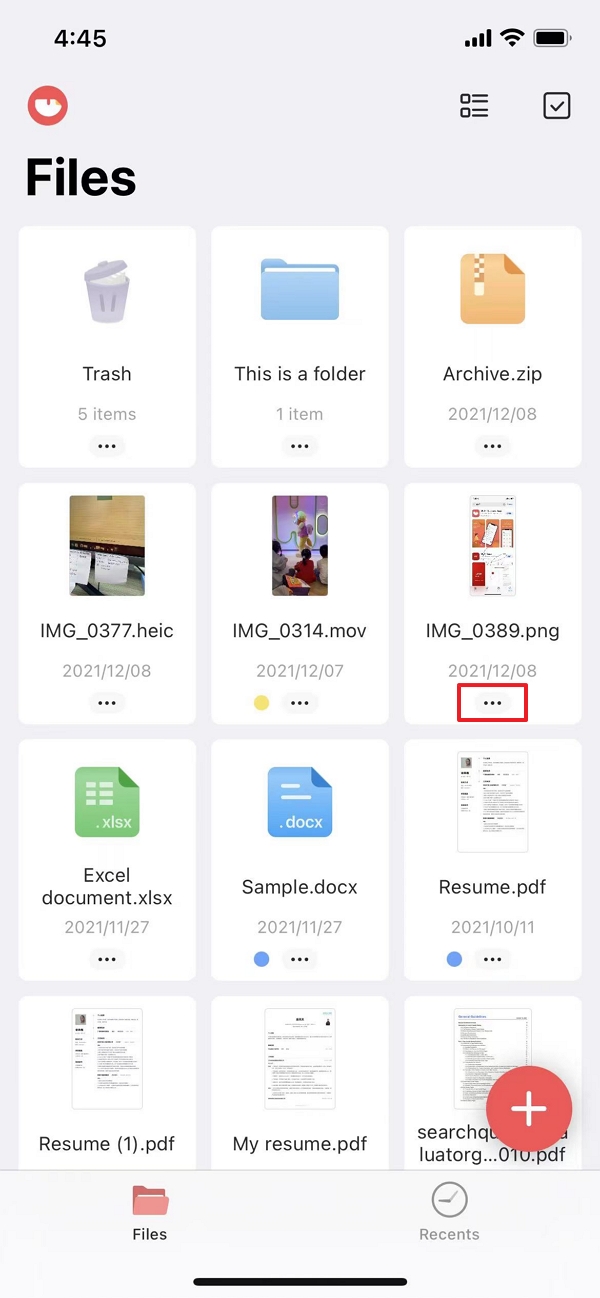
Cliquez sur "Imprimer" dans le menu de partage.
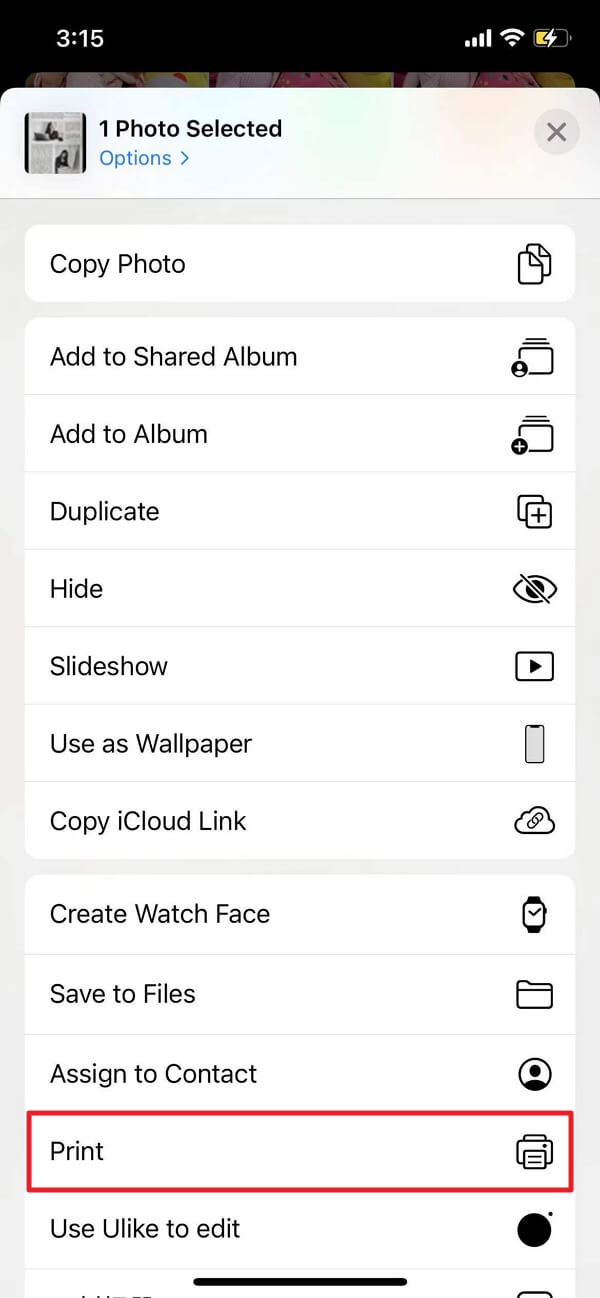
Dans les options de l’imprimante, vous pouvez utiliser le geste de zoom avant. Toutes vos images sélectionnées seront converties en PDF.
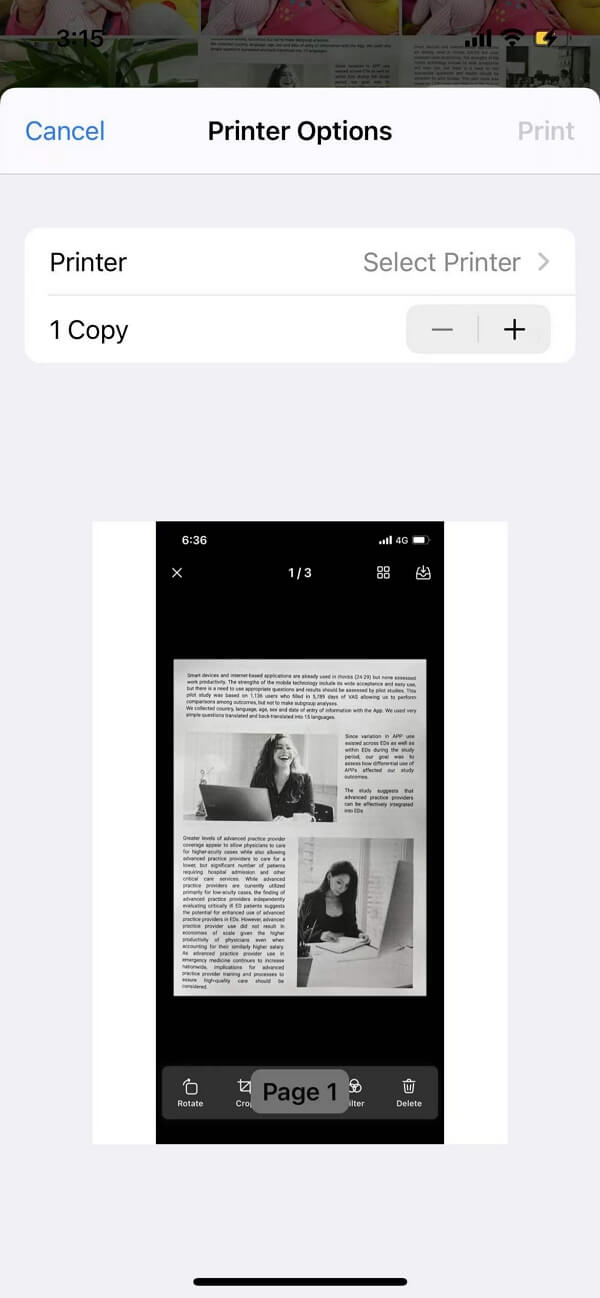
Méthode 4. Comment convertir une image en PDF sur l’iPhone avec l’application Livres
Vous pouvez également convertir une image iPhone en PDF en partageant vos images depuis l’application Photos de votre appareil vers l’application Livres. Voici les étapes à suivre :
- Ouvrez l’application Photos sur votre appareil.
- Sélectionnez les images que vous souhaitez convertir. Appuyez longuement sur l’image et tapez sur "Partager".
- Choisissez l’application Livres dans les options du menu de partage.
- Vos images seront automatiquement converties en PDF.
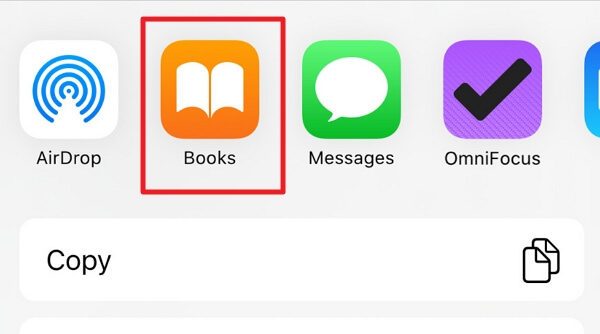
Cinquième méthode. Comment convertir une image en PDF sur l’iPhone avec l’application Fichiers
Il est également possible de convertir des images en PDF sur l’iPhone avec l’application Fichiers. Vous pouvez également partager des images enregistrées dans l’application Fichiers et les convertir en PDF. Si votre image est enregistrée dans l’application Fichiers, vous pouvez appuyer longuement sur l’image. Dans le menu contextuel, créez un PDF. Si les images sont sur d’autres apps, voici les étapes à suivre.
- Ouvrez l’application Photos et sélectionnez les images que vous souhaitez convertir.
- Cliquez sur "Partager".
- Appuyez sur "Enregistrer dans des fichiers" et sélectionnez le fichier dans lequel vous souhaitez enregistrer les fichiers.
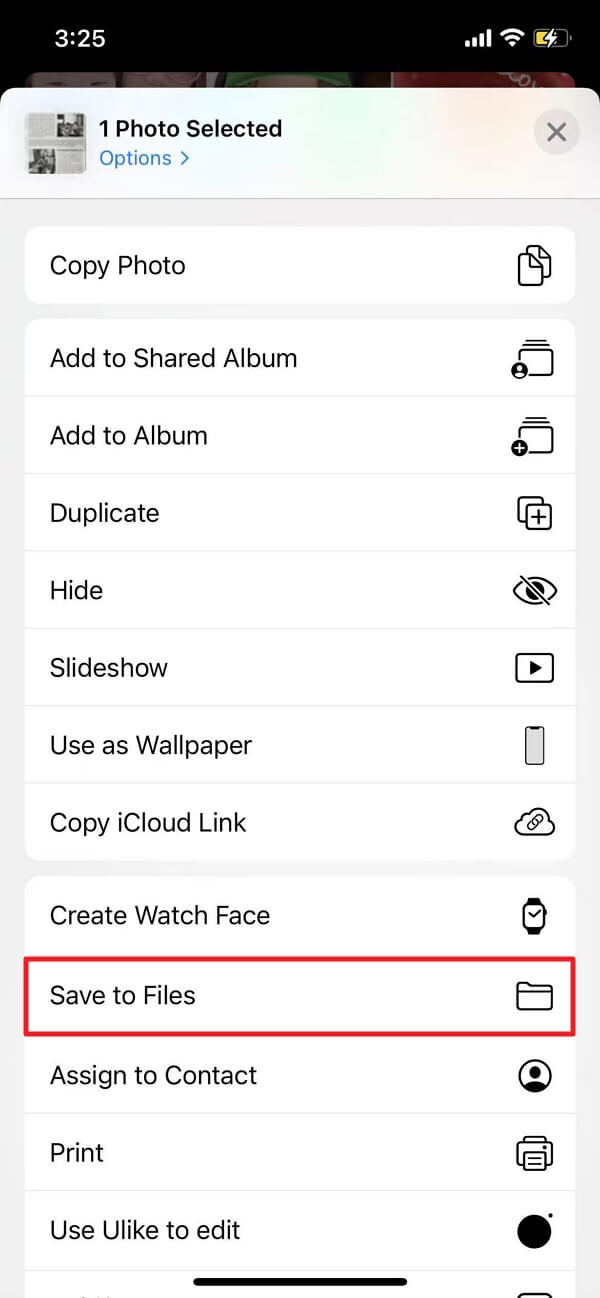
- Ouvrez l’application Fichier, appuyez longuement sur l’image, puis cliquez sur "Créer un PDF".
- Pour la conversion de plusieurs images, appuyez sur l’icône à trois points sur l’écran et appuyez sur Créer PDF.
- Sur l’application, vous avez votre nouveau PDF enregistré au même endroit.
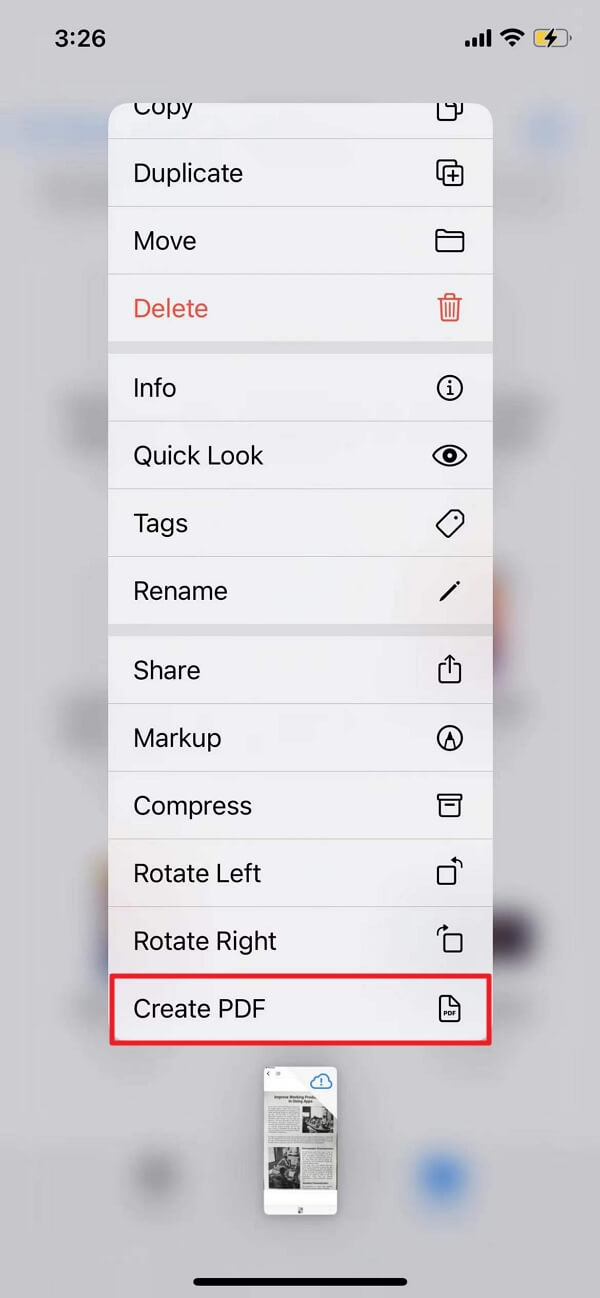
Conclusion
Comme vous pouvez le constater dans cet article, il existe plusieurs façons de convertir une image en PDF sur l’iPhone. L’avancement de la technologie a conduit au développement de différentes applications et logiciels qui rendent la conversion facile et rapide. La meilleure option pour vous est de choisir la méthode la plus efficace en fonction de vos besoins spécifiques. TunesBro est le meilleur parmi les nombreuses applications que vous pouvez utiliser dans le processus de conversion. L’application offre une interface qui vous permet de convertir des images en PDF facilement et rapidement . Elle est facile à utiliser grâce à son interface conviviale. Quel que soit le type d’images que vous voulez convertir, TunesBro fait le travail efficacement. Il offre aux utilisateurs une grande flexibilité pour filtrer, recadrer, faire pivoter ou effectuer toute autre modification sur les PDF convertis. Vous n’êtes pas non plus limité au nombre d’images que vous pouvez convertir en PDF avec TunesBro.
![]()
Major TunesBro caractéristiques :
- Scanner PDF intelligent
- 100 % sécurisé grâce à des fonctionnalités telles que les codes de passe et Face ID
- Signez et annotez les PDF
- Un gestionnaire de fichiers ultime
- Un lecteur de documents
Avec les fonctions ci-dessus de TunesBro, vous pouvez être sûr d’obtenir les meilleurs PDF à partir d’images rapidement et sans beaucoup de tracas.